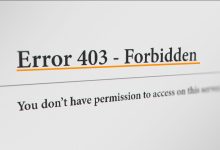ما هو الخطأ 403؟ الأسباب و 3 طرق نهائية لحل المشكلة
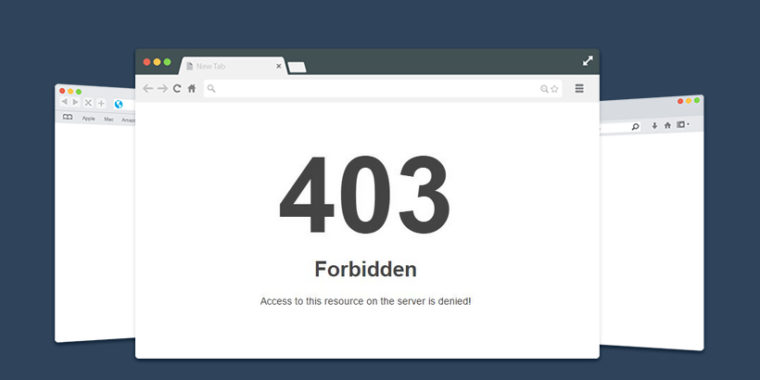
ما هو الخطأ 403؟ الأسباب و 3 طرق نهائية لحل المشكلة ، اللون هو جوهر أي صورة لأنه يجعل صورتنا تبدو نابضة بالحياة أو صامتة ورائعة. ومع ذلك ، يمكن أن تجعل الألوان الخاطئة صورة مذهلة ومثيرة للإعجاب تتحول إلى صورة متواضعة.
إقرأ المزيد : تطبيق تيك توك يتيح للآباء التحكم في حسابات الأبناء
غالبًا ما نقوم بتغيير لون الخلفية لجعل صورنا تبدو أكثر جاذبية. أحيانًا لا نحب لون ملابسنا في الصورة أو قد لا تبدو السماء مثيرة جدًا في الصورة. في بعض الأحيان نفضل تغيير لون الشعر في الصور الشخصية إلى أي كائن وموضوع في الصورة إلى لون مختلف.
في بعض الأحيان ، لتصوير أحد المنتجات ، من الضروري تغيير الألوان أو استبدالها تمامًا حتى تتحد صورتنا مع مجموعات الصور الأخرى. لحسن الحظ ، هناك العديد من المواقع التي يمكن أن تساعدنا في تغيير لون صورنا عبر الإنترنت.
في هذه المقالة ، سنشير إلى بعض من أفضل مواقع تغيير ألوان الصور عبر الإنترنت وسنعلمك كيفية تغيير لون صورك مجانًا!
تغيير لون الصور أون لاين
1- موقع Many Tools
يمكنك استخدام موقع Many Tools لتغيير لون الصورة بأكملها بدلاً من استبدال لون معين في الصورة. يتيح لك هذا الموقع تجربة ألوان مختلفة على الصورة قبل الانتهاء منها.
تعد العديد من الأدوات أداة رائعة لتغيير لون الصورة بأكملها ، ولكن لها أيضًا عيوبها. على سبيل المثال ، يمكن لهذا الموقع فقط تغيير لون الصورة بأكملها ولا يمكنك استخدامه لتغيير لون الكائنات أو الموضوعات المختلفة في الصورة. أيضًا ، لا يعمل هذا الموقع جيدًا على الصور ذات الدقة العالية أو نفس دقة الصورة.
اتبع الخطوات أدناه لتغيير لون صورك باستخدام موقع Many Tools:
الخطوة 1: اذهب إلى موقع Many Tools. عنوان هذا الموقع هو https://manytools.org/image/colorize-filter/.
الخطوة 2: انقر فوق خيار “تحديد” لتحديد الصورة التي ستقوم بتغيير لونها. بدلاً من ذلك ، يمكنك سحب الصورة التي تريدها وإفلاتها في نافذة تحرير الصور.
الخطوة 3: في الجزء السفلي من الصورة ، سترى خيارًا يسمح لك بتحديد اللون الذي تريده. اختر لونًا وتحقق مما إذا كان يناسب صورتك. بالإضافة إلى ذلك ، يمكنك ضبط تباين الصورة حسب الرغبة. تتوفر خيارات أخرى مثل أوضاع Duotone و Multiply و Screen لتغيير تأثير اللون إلى حد معين.
الخطوة 4: إذا كنت راضيًا عن التغييرات ، فما عليك سوى النقر فوق خيار التنزيل لحفظ صورتك.
2- موقع IMGonline
IMGonline هو أحد مواقع تحرير ألوان الصور التي تتيح لك إجراء العديد من التعديلات على صورتك. بالإضافة إلى ذلك ، يمكنك استخدام هذا الموقع لإعادة تعريف اللون أو تغيير لون أجزاء معينة من الصورة بشكل فعال.
على الرغم من أن موقع IMGonline لا يزود المستخدمين مباشرة بأداة اختيار اللون لاختيار لون من الصورة ؛ ولكن هناك العديد من الخيارات الأخرى لهذا على هذا الموقع. يمكنك تحديد اللون الذي تريد استبداله بكتابة اسم اللون بتنسيق HEX. يمكنك فتح لوحة الألوان لعرض أكواد HEX.
ومع ذلك ، فإن العيب الأكبر لهذا الموقع هو أنه لا يسمح لك برؤيته عند تطبيق التغييرات على الصورة ، وبما أنه عند اختيار لون لا ترى معاينة له ، فتوقع نتيجة تغيير لون الصورة. الصورة تزداد صعوبة. بهذه الطريقة ، إذا حدثت مشكلة أو لم تكن راضيًا عن النتيجة ، يجب عليك إعادة هذه العملية من البداية. لهذا السبب عليك التدرب عدة مرات لإتقان أدوات تغيير اللون في هذا الموقع.
قم بإجراء التغييرات المطلوبة على لون صورك باستخدام موقع IMGonline ، اتبع الخطوات التالية:
الخطوة 1: افتح https://www.imgonline.com.ua/eng/replace-color.php.
الخطوة 2: حدد الملف الذي تريد تحريره.
الخطوة 3: حدد اللون الذي تريد تغييره.
الخطوة 4: اختر لونًا بديلاً.
الخطوة 5: قم بتغيير شدة اللون. قم بتمييز أو تغيير اللون البديل أو تغييره. عليك فقط إدخال القيم وفقًا للنطاق المتاح في الموقع.
الخطوة 6: بعد تطبيق التغييرات ، قم بتغيير تنسيق الصورة من JPEG إلى PNG ومعالجتها. تكتمل المعالجة في بضع ثوانٍ وبعد ذلك يمكنك تنزيل صورتك المعالجة.
3- موقع Lunapic
يعمل موقع Lunapic بشكل أفضل من معظم مواقع تحرير الصور المماثلة عبر الإنترنت ، حيث يمكنك اختيار اللون الذي تريد تغييره في الصورة. يوفر لك هذا الموقع مربع أدوات في نافذة تحرير الصور يشبه إلى حد بعيد مربع أدوات MS Paint. بالإضافة إلى ذلك ، يسمح لك بإضافة تأثيرات وتأثيرات خاصة وفلاتر وعناصر فنية أخرى إلى صورتك وهامش حول الصورة. كل هذه الميزات تجعل من Lunapic محرر صور مثيرًا للاهتمام وجذابًا.
اتبع الخطوات أدناه لتغيير لون صورة معين على موقع Lunapic:
الخطوة 1: اذهب إلى https://www7.lunapic.com باستخدام متصفحك.
الخطوة 2: قم بتحميل صورتك المفضلة. بعد تحميل الصورة المطلوبة ، سيتم توجيهك إلى نافذة تحرير الصور.
الخطوة 3: في هذا القسم ، سترى منتقي ألوان على شكل “قطارة عين”. انقر عليه. بعد ذلك يمكنك تحديد لون جديد من عجلة الألوان لتطبيقه على صورتك.
الخطوة 4: بمجرد تحديد اللون الذي تريده ، يمكنك النقر فوق خيار “استبدال اللون” لتغيير لون الصورة تمامًا. بدلاً من ذلك ، يمكنك إضافة لون أكثر نعومة إلى صورتك عن طريق تحديد خيار Color Tint. بالإضافة إلى ذلك ، يمكنك زيادة أو تقليل كثافة اللون الذي اخترت استبداله. يتم أيضًا توفير أداة مربع الألوان بحيث يتم تطبيق اللون البديل على المنطقة التي تريدها فقط.
الخطوة 5: بعد تحديد اللون الجديد ، يجب النقر فوق اللون المحدد الذي تريد تغييره في الصورة. إذا كنت راضيًا عن النتيجة ، يمكنك النقر فوق خيار “تطبيق اللون” لإكمال عملية استبدال اللون.
إذا كان تغيير اللون هذا لا يرضيك ، فيمكنك التراجع عن التغييرات بالنقر فوق “تراجع”. يتم أيضًا عرض محفوظات التغييرات الخاصة بك في الصور المصغرة ضمن خيار “حفظ”. أنت بحاجة إلى القليل من الممارسة لتغيير اللون الدقيق للصورة باستخدام هذا الموقع.
الخطوة 6: بعد إجراء جميع التغييرات اللازمة ، يمكنك حفظ الصورة أو مشاركتها مباشرة مع الآخرين على Facebook أو Twitter أو Imgur أو Google Photos أو Pinterest.
4- موقع Phixr
يمكن استخدام موقع Phixr لتغيير درجة لون الصورة بأكملها أو تغيير لون جزء معين من الصورة. يحتوي هذا الموقع على أدوات تحرير جيدة ، ولكنه يتطلب القليل من الصبر والممارسة لإتقان وظائفه وأدواته. بالإضافة إلى ذلك ، يجب أن تعلم أن هذا الموقع لا يوفر لك أداة لاختيار الألوان. كل ما تبقى هو مربع أو مستطيل لتحديد المنطقة لتغيير لون الصورة.
اتبع هذه الخطوات لمعرفة كيفية استخدام موقع Phixr لتغيير لون صورك:
الخطوة 1: افتح http://www.phixr.com/photo/ وانقر فوق ابدأ. ثم قم بتحميل الصورة التي تريدها على الموقع. بدلاً من ذلك ، يمكنك سحب صورتك مباشرة إلى نافذة العمل.
الخطوة 2: بعد تحميل الصورة ، سيتم توجيهك إلى نافذة تحرير الصورة.
الخطوة 3: الآن يمكنك تغيير درجة اللون للصورة بأكملها عن طريق تحديد خيار Color Balance من مربع الأدوات. بدلاً من ذلك ، يمكنك استخدام أداة Rectangular Selection لتحديد المنطقة التي تريد تغيير اللون ثم النقر فوق أداة Color Balance.
الخطوة 4: بعد تحديد الخطوة المطلوبة ، سيكون لديك العديد من الخيارات لتغيير درجة اللون والإبراز وأشياء أخرى.
الخطوة 5: عند الانتهاء من تحرير الصورة ، انقر فوق “تنفيذ”. إذا لم تكن راضيًا عن هذه التغييرات ، يمكنك التراجع عنها.
الخطوة 6: بعد تغيير لون صورتك حسب الرغبة ، يمكنك تحديد تنسيق الملف الذي تريد حفظ الصورة فيه.
11 من أفضل تطبيقات تحرير الصور (Android و iPhone)
إقرأ المزيد : شركة كرتونة تحصل على تمويل بقيمة 12 مليون دولار أمريكي